
Crearea unei scurtături noi
Este ușor să creați o scurtătură nouă, personalizată, utilizând aplicația Scurtături pentru iPhone sau iPad:
Pasul 1: Creați o scurtătură nouă în bibliotecă.
Pasul 2: Adăugați acțiuni în editorul de scurtături.
Pasul 3: Executați noua scurtătură pentru a o testa.
Construirea unei scurtături noi
În biblioteca aplicației Scurtături
 , procedați după cum urmează:
, procedați după cum urmează:Apăsați pe
 în colțul din dreapta sus.
în colțul din dreapta sus.Apăsați pe “Creați o scurtătură” la sfârșitul listei de scurtături.

În editorul de scurtături apare o scurtătură goală, fără titlu.
Sfat: Pentru a accesa manualul de utilizare Scurtături din cadrul aplicației, apăsați pe Ajutor.
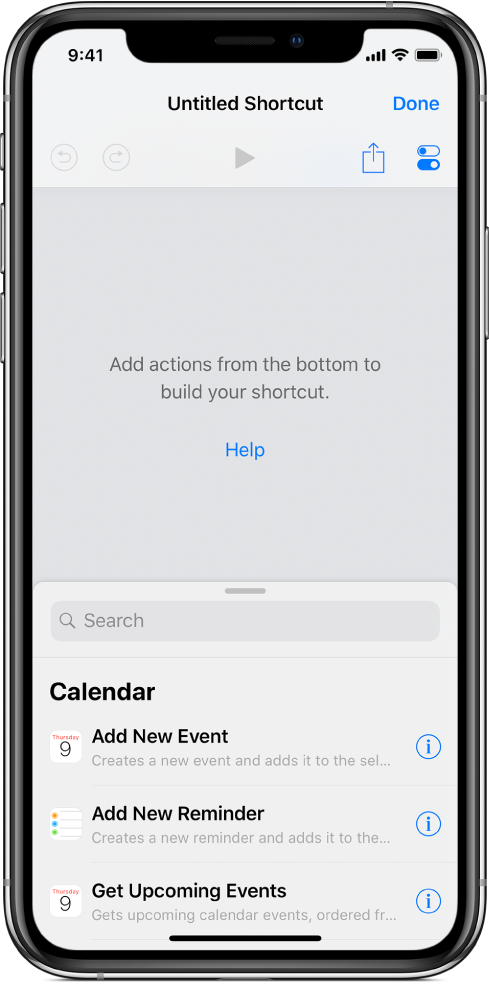
Pentru a vedea acțiunile sugerate pe care le puteți adăuga în scurtătura dvs., procedați după cum urmează:
Pe iPhone: Glisați în sus (din partea de sus a câmpului de căutare) pentru a afișa lista acțiunilor sugerate.
Pe iPad sau iPhone Plus: Derulați lista în bara laterală din stânga.
Pentru a vedea toate acțiunile disponibile pe care le puteți adăuga în scurtătură, apăsați pe
 în partea de sus a listei; pentru a căuta o anumită acțiune, introduceți un termen în câmpul de căutare.
în partea de sus a listei; pentru a căuta o anumită acțiune, introduceți un termen în câmpul de căutare.Pentru mai multe informații despre alegerea acțiunilor, consultați Navigarea listei de acțiuni din Scurtături.
Pentru a adăuga o acțiune în scurtătură, țineți apăsat pe o acțiune din listă, apoi trageți‑o în poziția dorită în editorul de acțiuni.
De asemenea, puteți apăsa pe o acțiune pentru a o adăuga în partea de jos a listei de acțiuni din editorul de acțiuni.
Repetați pasul 4 pentru fiecare acțiune pe care doriți să o adăugați în scurtătura personalizată.
Sfat: Puteți schimba ordinea acțiunilor prin tragerea acestora în locuri diferite din editorul de scurtături.
Pentru a‑i da scurtăturii un nume personalizat, apăsați pe
 pentru a deschide configurările, apoi apăsați pe rândul Nume, apăsați pe
pentru a deschide configurările, apoi apăsați pe rândul Nume, apăsați pe  , tastați un nume nou, apoi apăsați OK.
, tastați un nume nou, apoi apăsați OK.Apăsați din nou pe OK pentru a reveni la editorul de scurtături.
Pentru a testa noua scurtătură, apăsați pe
 .
.Pentru a opri scurtătura, apăsați pe
 .
.Pentru a salva noua scurtătură, apăsați pe OK.
Noua scurtătură apare în partea de jos a listei de scurtături din bibliotecă, gata de a fi utilizată.
Sfat: De asemenea, puteți crea o scurtătură nouă apăsând pictograma aplicației Scurtături pe ecranul principal al unui iPhone compatibil cu 3D Touch, apoi glisând cu degetul la “Creați o scurtătură”.
Pentru informații despre rearanjarea scurtăturilor din bibliotecă, consultați Organizarea scurtăturilor.
Pentru informații despre personalizarea aspectului noii scurtături (dreptunghiul colorat din Bibliotecă), consultați Personalizarea unei scurtături.
Infirmarea sau reconfirmarea pașilor în timpul compunerii unei scurtături
În aplicația Scurtături, apăsați pe
 sau
sau  în editorul de scurtături pentru a infirma sau reconfirma pașii dvs.
în editorul de scurtături pentru a infirma sau reconfirma pașii dvs.De asemenea, puteți apăsa pe
 pe o acțiune pentru a o elimina din editorul de scurtături.
pe o acțiune pentru a o elimina din editorul de scurtături.
Deschiderea unei scurtături existente
În aplicația Scurtături, procedați după cum urmează:
În bibliotecă
 , apăsați pe
, apăsați pe  pe scurtătură pentru a o deschide în editorul de scurtături.
pe scurtătură pentru a o deschide în editorul de scurtături.Pe un iPhone compatibil cu 3D Touch, apăsați pe o scurtătură din bibliotecă
 pentru vedea o previzualizare, apoi apăsați mai profund pentru a deschide editorul de scurtături.
pentru vedea o previzualizare, apoi apăsați mai profund pentru a deschide editorul de scurtături.